Hur grupperar jag intilliggande kolumner eller rader separat eller oberoende i Excel?
Som vi alla känner till, när du grupperar intilliggande kolumner eller rader, som gruppering A och B, sedan grupp C och D, är det normala Grupp funktion i Excel kollapsar dem i en grupp. Hur kunde du placera dem i separata grupper enligt följande skärmdump?
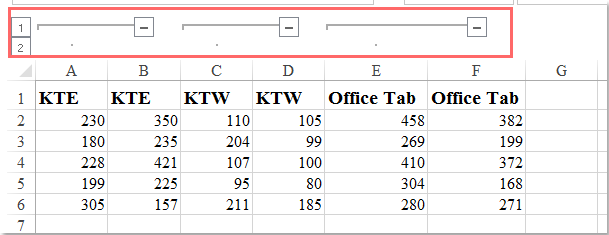
Gruppera intilliggande två kolumner eller rader separat med snabbtangenter
Gruppera intilliggande två kolumner eller rader separat med snabbtangenter
Följande kortkommandon kan hjälpa dig att skapa separata grupper för intilliggande två kolumner eller rader snabbt och enkelt. Gör så här:
1. Välj bara kolumn A och håll sedan ned Skift + Alt + Höger pil som följande skärmdump visas:

2. Och de två första kolumnerna grupperas omedelbart, se skärmdump:

3. Och sedan ska du välja kolumn C och trycka på Skift + Alt + högerpil tangenter för att gruppera kolumn C och kolumn D och så vidare.
Anmärkningar: Genvägarna är också tillgängliga för angränsande två rader.
Bästa kontorsproduktivitetsverktyg
Uppgradera dina Excel-färdigheter med Kutools för Excel och upplev effektivitet som aldrig förr. Kutools för Excel erbjuder över 300 avancerade funktioner för att öka produktiviteten och spara tid. Klicka här för att få den funktion du behöver mest...

Fliken Office ger ett flikgränssnitt till Office och gör ditt arbete mycket enklare
- Aktivera flikredigering och läsning i Word, Excel, PowerPoint, Publisher, Access, Visio och Project.
- Öppna och skapa flera dokument i nya flikar i samma fönster, snarare än i nya fönster.
- Ökar din produktivitet med 50 % och minskar hundratals musklick för dig varje dag!
